
Egy szerintem nagyon érdekes
és mutatós szöveg elkészítésének leírását szeretném közreadni.
Valószínűleg nem én találtam fel elsőként,
de nagyon jópofa dolgokat lehet belőle kihozni.
Edit - Copy - val
vidd át a megírt szöveget az Animation Shop-ba.
Edit - Paste - As New Animation - l
illeszd be a szöveget az Animation Shopba.
Menj vissza a PSP programba, majd a Layer palettán a Vector1 - nél kattints a + jelre.
A lenyíló ablakban a szöveges részre kattints kétszer a bal gombbal.
Ekkor előjön újra a Text Entry ablak - ahová a szöveget írtad -.
Legyen kijelölve a szöveg - EZ FONTOS!!! -
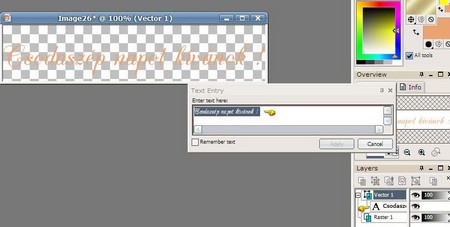
A Materialsnál lévő színpalettán kattints arra a színre,
amivel a szöveget megírtad, ekkor előjön a színskála.
Egy kis karika fogja jelölni, hogy milyen színnel dolgoztál az előbb.
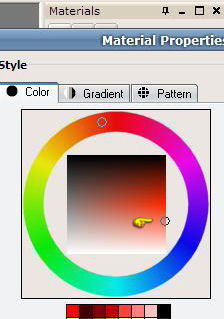
Most próbáld meg egy picivel feljebb, vagy lejjebb vinni ezt a kis karikát.
A lényeg, hogy egy pici árnyalat különbséget érj el.
Ezután OK - ezzel változni fog a szöveg színe -.
Kattints az Apply feliratra.
Edit - Copy
vidd át a szöveget az Animation Shop-ba.
Itt most a lényeg az, hogy az előző képhez tegyük ezt a képet is.
Ezt úgy éred el, hogy
Edit - Paste - After Current Frame - re
kattints.
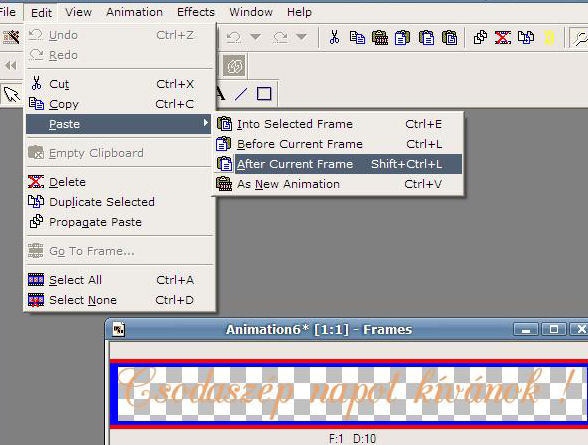
Ezzel az előző képed mellé került a mostani képed.
A + jelre kattintás résztől ismételni a lépéseket.
Minél többször csinálod - lehet sötétebb és világosabb árnyalatok váltásával - ,
annál szebb lesz a villódzás.
Egyedüli dolog, amire figyelj, hogy amikor az Animationba viszed újra a szöveget,
akkor mindig az Edit - Paste - After Current Framere kell kattintani!!!
Az enyém ilyen lett :

Lehet már előre elkészült saját szerkesztésű képre is feltenni így szöveget,
de lehet pl. .jpg-s képre is tenni,
lehet önállóan is - itt azonban sajnos ha nem teszed valamilyen alapszínre,
akkor a szöveg köré fehér rész fog kerülni, ami szerintem nem szép -.
![]()
Szeretnék egy olyan megoldást is bemutatni a villódzó szöveg készítésére,
melyet az Animation Shopban készíthetünk el és igen látványos.
![]()
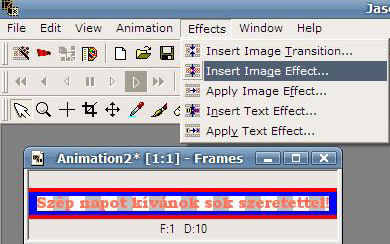
Ha ez megtörtént, akkor előugrik egy újabb ablak.
Én a szöveget ezekkel a beállításokkal készítettem.
Ha a villódzás ütemét szeretnéd változtatni, akkor annyi a teendőd,
hogy a csuszkákat vagy jobbra, vagy balra told, akkor változás lesz
- melyet az előnézeti ablakban, láthatsz is.
Ahogy Neked a legjobban tetszik azt mented el.
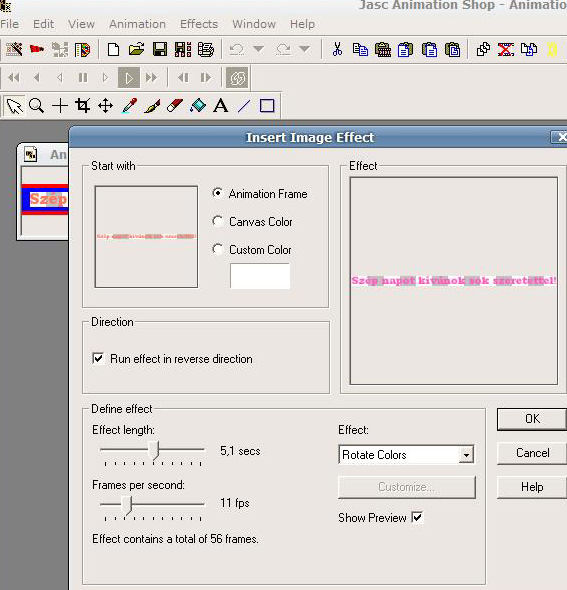
Maga az animáció nagyon sok képkockából fog állni, amivel a kép mérete nőni fog,
de a végeredmény szerintem tényleg szép.
![]()
![]()
PSP-s effects villódzó szöveg készítéséhez.
![]()
Találtam a PSP effectjei között 2 - t, amelyekkel szintén szép hatás érhető el.
Kang 2 X-Cubes - effekt és a Kang 2 Luxury Cubes - effekt.
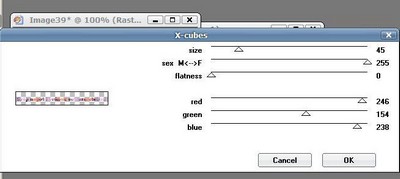
Mindkét effektnél ilyen ablakocska jön elő,
amin a jobb oldalon látható értékeket kell változtatni.
Végül is maga a két effekt hasonló, csak a szín összeállítás lesz más.
Érdemes kísérletezni vele.
![]()
Ez a felső az X-cube-vel készült. Míg az alsó a Luxury cubessel.
![]()
A lényeg, hogy írd meg a szöveget,
majd válaszd ki a számodra tetsző effekt valamelyikét.
Edit - Copy - val
vidd át az Animation Shop - ba
Edit - Paste - As New Animation.
Menj vissza a PSP-be, majd az effektnél változtass az értéken, majd ezt vidd át
Edit - Copy
az Animation Shopba,
de most
Edit - Paste - After Current Frame.
Majd a következőt is ugyan így.
A végeredményt mentsd el
File - Save as...
![]()
Sajnos maga a Kang effekt exe fájlos, vagyis telepíteni kell.
A lényeg és nagyon fontos, hogy maga a PSP program mindig,
amikor effektet teszel a programba,
az LEGYEN ZÁRVA, vagyis csak telepítés után nyisd meg.
Maga az útvonal is lényeges.
Arra a meghatjóra kell - ahova a program telepítve van.
Megkeresni a PSP program Plugin könyvtárát és ide kell telepíteni az effekteket.
Természetesen a csomagolt fájlokat előtte csomagoljuk ki egy mappába,
majd onnan telepítsük az adott effektet.
A kang 1-4 effektet letöltheted innen - a fenti utasításokat vedd figyelembe -.
![]()